[Solved] 3 toimivia tapoja palauttaa poistetut viestit iPhonessa 5
 Käyttäjän Boey Wong / 06. tammikuuta 2021 09:00
Käyttäjän Boey Wong / 06. tammikuuta 2021 09:00 Auta! Poistin vahingossa joitakin tärkeitä tekstiviestejä iPhone 5 -laitteellani. Kuinka hakea ne takaisin?
Kadonnut tärkeät tekstiviestit iPhone 5 -laitteessasi? Poistettu MMS, iMessages iPhone 5issa ja haluatko sen takaisin? Haluta palauta WhatsApp-keskusteluhistoria iPhone 5issa? Jos saat iPhonen 5in ja lähetät viestejä usein, ehkä yksi näistä ongelmista on häirinnyt tai ainakin pelkäät näistä ongelmista.

Opasluettelo
Ei ole syytä itkeä valuneen maidon yli. Jos se katoaa, kohtaa todellisuus ja löydä ratkaisu. Onneksi olet täällä, tämän viestin loppuosassa näytän sinulle, kuinka se tehdään palauttaa viestit iPhone 5:stä. Lisäksi, jos olet vain huolissasi tästä ongelmasta, sinun pitäisi oppia IPhone-varmuuskopiointi viestit myös tietokoneellesi / Mac-tietokoneellesi.
Yleisesti ottaen:
voit noutaa poistetut viestit iPhone 5: ssa kolmella tavalla, iTunesin varmuuskopiosta, iCloud-varmuuskopiosta ja iPhone Data Recovery työkalu.
se on tehokas ohjelma, joka voi myös auttaa sinua palauttaa kalenterin iPhonessa.
1. Palauta viestit itse iPhone 5 -sovelluksessa
Kun poistat iPhonen tekstiviestit virheellisesti, lopeta puhelimen käyttäminen välittömästi, kunnes menetetään kadonneita tietoja, jotta vältät kirjoittamisen.
Samoin, jos aiot palauttaa varmuuskopiotiedoston iPhonelle, nykyiset tiedot korvataan varmuuskopion tiedoilla.
Siksi suosittelen sitä, että käytät FoneLab iOS: lle, joka voi auttaa sinua valikoiva hyödyntäminen.
IOS: n FoneLab-sovelluksella voit palauttaa kadonneet / poistetut iPhone-tiedot, mukaan lukien valokuvat, yhteystiedot, videot, tiedostot, WhatsApp, Kik, Snapchat, WeChat ja muut tiedot iCloud- tai iTunes-varmuuskopiosta tai laitteesta.
- Palauta valokuvat, videot, yhteystiedot, WhatsApp ja muut tiedot helposti.
- Esikatsele tiedot ennen palauttamista.
- iPhone, iPad ja iPod touch ovat saatavana.
Tässä on yksinkertainen vaiheittainen opas:
Vaihe 1Lataa ja asenna Fonelab iOS-tietokoneeseen.

Vaihe 2Jos et ollut varmuuskopioinut iPhonea 5ia iTunesilla tai iCloudilla ennen kuin viesti on poistettu, sinun on liitettävä iPhone 5 tietokoneeseen USB-kaapelilla. Tai muuten Palauta iTunes-varmuuskopiointitiedosto or Palauta iCloud-varmuuskopiotiedostosta.

Vaihe 3Skannaustulos luetellaan ryhmissä. Klikkaus viestit, kaikki viestit näkyvät oikealla. Jos haluat vain palauttaa poistetut viestit, kytke päälle "Poista vain poistetut kohteet".

Vaihe 4Tarkista Nimi, Tai Puhelinnumero tai Sähköposti Osoite, viestin yksityiskohtaiset tiedot näkyvät oikealla, mukaan lukien viestin tyyppi, lähetysaika ja viestihistoria. Tarkista, mitä tarvitset ja napsauta toipua. Pian viestit viedään Output Folderiin.
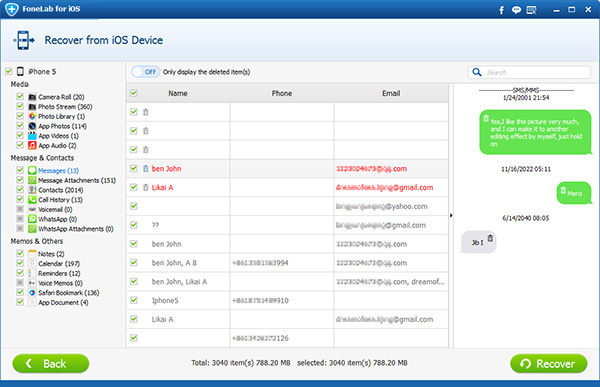
2. Palauta viestit iTunesin kautta
Ei ole epäilystäkään siitä käyttäjät kääntyvät iTunesiin, jos heillä on synkkä synkronointi iPhonea iTunesin kanssa ja palautetaan tietokoneeseen.
Kuten aiemmin sanoin, varmuuskopioinnin palauttaminen iPhonelle, olemassa olevat tiedot korvataan tietojen varmuuskopiosta.
Niin:
Ole tietoinen tästä mielessäsi ja jatka alla olevien vaiheiden kanssa.
Vaihe 1Avaa iTunes tietokoneellasi ja liitä iPhone siihen.

Vaihe 2Kun iTunes havaitsee iPhonen, kuvake näkyy käyttöliittymässä. Napsauta kuvaketta ja valitse sitten Palauta Iphone...oikealla.

Vaihe 3Valitse palautettava iTunes-varmuuskopio ja odota, että prosessi on valmis.
3. Hae viestejä iCloudin kautta
Käytä tätä menetelmää palauttamaan menetetyt tiedot tehdasasetukset palautetaan iPhoneen ensimmäinen.
Noudata näyttöön tulevia ohjeita, kun iPhone käynnistetään uudelleenja valitse sitten palautettava iCloud-varmuuskopio.
Miksi valitset FoneLab iPhone Data Recovery?
Koska sen kanssa voit:
- Hanki poistetut tai kadonneet tiedostot ja säilytä nykyiset tiedostot ennallaan.
- valikoivasti palauttaa poistetut viime puhelut, iOS-laitteiden tai varmuuskopiotiedostojen viestit, sovellusvalokuvat, videot, muistiinpanot, muistutukset, yhteystiedot jne.
- Palauta iPhone-tiedot, kun laite on rikki, vesi vaurioitunut, tehdasasetusten palauttaminen epäonnistui tai jopa kadonnut.
- Esikatsele varmuuskopiotiedostot ennen niiden palauttamista.
- Tämä ohjelmisto tukee täysin iOS 12ia ja iTunes 12.9ia. Siinä kaikki! Jos sinulla on kysyttävää tai ehdotuksia, älä epäröi ottaa yhteyttä tai lähettää meille sähköpostia. Vastaamme sinulle mahdollisimman pian.
